自己动手 文章变身语音版
2017-11-03俞木发
俞木发
现在越来越多的朋友喜欢在乘坐公交上班时或睡前用手机听各类文章。那么,我们如何把自己喜欢的文章变为语音,发送在朋友圈或喜马拉雅上共享,为人们提供便利?
对于经常使用办公软件的朋友,借助Excel的语音朗读功能可以实现文字变语音。它使用的是系统自带的语音引擎,转换的效果很好。启动Excel 2016后点击“文件→选项→快速访问工具栏”,在打开的窗口中选择“不在功能区中的命令”,然后将“按Enter开始朗读单元格”命令添加到右侧面板“保存”菜单的下方(图1)。
返回Excel窗口,此时在左上角“保存”的后面就会增加一个朗读按钮。按提示复制需要转换成语音的文本到A1单元格,并将单元格设置为“自动换行”。为了避免朗读出错,建议先将文本复制到记事本,取消所有空行和格式;如果文章的版式还比较混乱,则建议使用Word高级替换作进一步处理。接着点击Excel中添加的“朗读”按钮,此时按下回车键即可开始朗读单元格文章的内容了(图2)。
Excel默认使用的是系统自带的语音引擎,如果需要更换播音主体,或者调整语速,在Windows 10任务栏搜索框输入“语音设置”,在打开的设置窗口中可以选择语音和速度,一些欢快的文章则建议将语速调整得略快,知识性文章则建议语速调整慢一些(图3)。
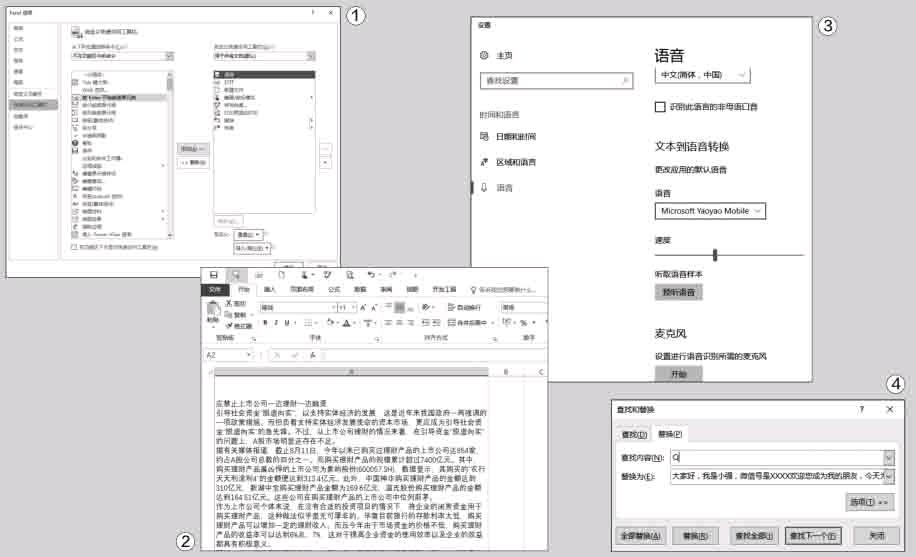
因为这里Excel可以将任意文本转换为语音,所以我们可以根据自己的实际需要增减文本,通过文本的编辑实现对语音编辑。比如要上传到喜马拉雅的语音文件,为了增加粉丝,则可以在每篇文章题目前添加上“大家好,我是小强,微信号是XXXX,欢迎您成为我的朋友,今天为大家推荐文章题目是:”,这样录制后的语音就会自动添加上类似的宣传。
为了方便每次插入类似的文本,可以在Excel中录制一个宏。点击“开发工具→宏→录制宏”,新建一个名为“插入语”的宏,点击录制,然后点击“开始→查找与替换”,查找输入“Q”(可以任意输入自己需要的字符,只要简洁并不和常见字幕混淆即可),替换为输入上述的语句,点击“替换”,完成后停止录制(图4)。
打开上述录制的宏,点击“选项”,在快捷键处输入1,即使用Ctrl+1作为自动替换的快捷键(图5)。
这样以后只要在文章的题目键入Q,然后按下Ctrl+1即可迅速为文章添加上文本(图6)。

对于语音来说,文字只要读音一样,那么转换出来的效果是一样的。因此如果要在语音中插入一些晦涩、生僻的文字,比如很多地方的方言,那么我们也可以使用汉字输入方言读音的方法实现插入。
预听上述转换后的语音,如果满意语音效果,那么就可以借助Windows 10自带的录音机进行语音的录制。准备麦克风并靠近喇叭,接着在录音设备中选择“麦克风”作为录制设备,并且在“设置→麦克风隐私设置”中允许“语音录用机”使用麦克风。接着在搜索框输入“语音录音机”,启动应用后点击其中的麦克风图标开始录制。接着切换到Excel,选中单元格文本后按下回车开始朗读并录制,播放完毕点击录音机的录制按钮停止录制(图7)。
录制好的文件会默认保存在“C : \ U s e r s \用户名\ D o c u m e nts\录音”下,默认为.m4a格式,微信支持直接播放这种格式,录制完成后發送到朋友圈和好友共享即可。如果上传的网站只支持MP3格式,录制完成后我们可以使用格式工厂等将其转换为MP3。当然格式工厂也可以非常方便地插入其他音频,我们可以使用自己的语音录制(这样读者听起来更为自然)。在格式工厂中点击“工具集→音频合并”,依次将需要合并的文件添加到列表中进行合并即可(图8)。
